- Konverter AVCHD til MP4
- Konverter MP4 til WAV
- Konverter MP4 til WebM
- Konverter MPG til MP4
- Konverter SWF til MP4
- Konverter MP4 til OGG
- Konverter VOB til MP4
- Konverter M3U8 til MP4
- Konverter MP4 til MPEG
- Legge inn undertekster i MP4
- MP4 splittere
- Fjern lyd fra MP4
- Konverter 3GP-videoer til MP4
- Rediger MP4-filer
- Konverter AVI til MP4
- Konverter MOD til MP4
- Konverter MP4 til MKV
- Konverter WMA til MP4
- Konverter MP4 til WMV
Hvordan konvertere M4A til M4R: Bruk sangen du liker som ringetone
 Oppdatert av Lisa Ou / 22. oktober 2021 16:30
Oppdatert av Lisa Ou / 22. oktober 2021 16:30Vil du bruke en M4A -sang eller bestemt lyd som ringetone? Det er ikke noe problem siden du enkelt kan konvertere M4A til M4R.
For det første er M4A eller MPEG 4 Audio et tapsfritt beholderformat for lyd-bare filer på Apple-plattformer og brukes hovedsakelig på iPod- og QuickTime-mediespillere. Det er også standard lydformat for en rekke enheter som Apple-produkter, Nintendo-produkter, Blackberry, PlayStation og musikksystemer til biler. På den annen side er M4R eller MPEG 4 Ringetoner Audio et iTunes-ringetonefilformat for effektivt å bruke lyd du elsker som ringetone, du må konvertere den til M4R. På samme måte er det også viktig å vite at Apple begrenser ringetonefiler til 40 sekunder, derav behovet for å trimme mens du konverterer.
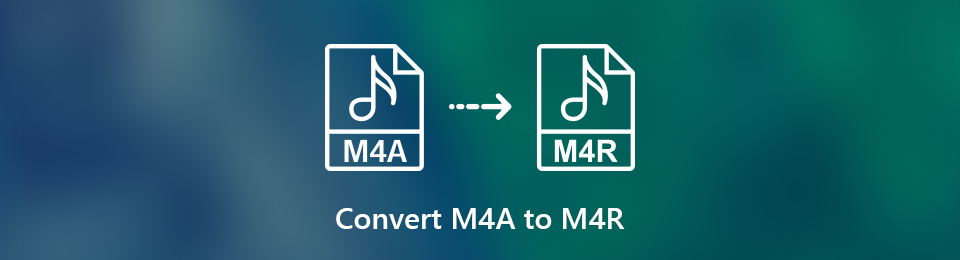

Guide List
1. Hvordan konvertere M4A til M4R med FoneLab Video Converter Ultimate
FoneLab Video Converter Ultimate er et brukervennlig program du kan bruke til å effektivt og raskt konvertere M4A til M4R. Dessuten, siden iPhone-ringetonelengden er begrenset til 40 sekunder eller mindre, er det flott å bruke et verktøy som inkluderer en innebygd lydtrimmer.
Video Converter Ultimate er den beste video- og lydkonverteringsprogramvaren som kan konvertere MPG / MPEG til MP4 med rask hastighet og høy lyd / lydkvalitet.
- Konverter video / lyd som MPG, MP4, MOV, AVI, FLV, MP3, etc.
- Støtt 1080p / 720p HD og 4K UHD videokonvertering.
- Kraftige redigeringsfunksjoner som Trim, Crop, Rotate, Effects, Enhance, 3D og mer.
Trinn for å konvertere M4A til M4R med FoneLab Video Converter Ultimate
Trinn 1Først må du installere og kjøre FoneLab Video Converter Ultimate på datamaskinen.

Trinn 2For det andre legger du til M4A-lydfilen du vil konvertere til programmet. Du kan klikke Legg til fil eller dra og slipp M4A inn i hovedgrensesnittet.

Trinn 3For det tredje, sett M4R som utgangslydformat. For å gjøre dette, klikk på Profil ikonet og velg M4R fra rullegardinlisten.

Trinn 4Dessuten kan du endre lydkoderen og kanalene. Du kan også endre samplingshastigheten og bithastigheten. Klikk innstillinger og endre lydinnstillingene dine tilsvarende. Etter det, klikk Opprett ny for å lagre endringer.

Trinn 5Sørg i tillegg for å trimme lydfilen til 40 sekunder eller mindre. Klikk på Trim ikonet og angi start- og sluttid som du ønsker. Klikk til slutt OK for å få et nytt lydklipp.
Trinn 6Til slutt, når varighet, innstillinger og format er angitt, er lyden din nå klar til å konvertere. Klikk Konverter for å konvertere M4A til M4R-format.

Trinn 7Videre, flytt eller kopier den konverterte M4R-lydfilen til iPhone og sett den som ringetone.
2. Hvordan konvertere M4A til M4R med iTunes
Du kan bruke iTunes som M4A til M4R-konverterer, dette sparer deg for innsatsen med å laste ned tredjepartsprogrammer. Imidlertid er prosessen ganske komplisert og tidkrevende.
Fremgangsmåte for å konvertere M4A til M4R med iTunes
Trinn 1Først åpner du iTunes på datamaskinen.
Trinn 2For det andre, åpne Fil og velg Legg til fil til bibliotek fra rullegardinlisten. Legg til M4A-filen du vil konvertere til iTunes-biblioteket.

Trinn 3For det tredje, høyreklikk på musen og velg Få info or Sanginfo.
Trinn 4Når popup-vinduet vises, gå til alternativer panel. Still inn start- og stopptidspunkt og klikk deretter OK å bekrefte. Merk at maksimal varighet for den valgte delen bør være 40 sekunder.
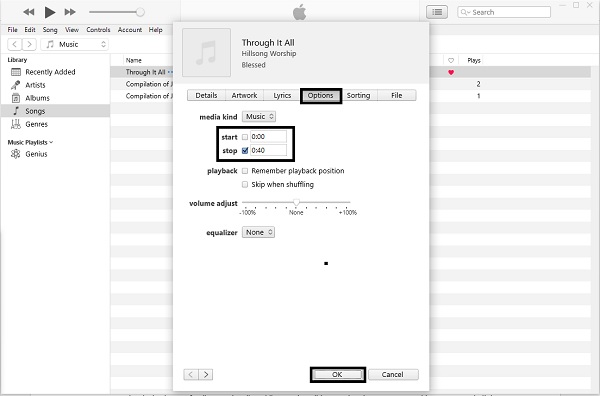
Trinn 5Etter det klikket du filet igjen og velg Konverter. Ved å klikke Konverter alternativer vises, velg Opprett AAC-versjon å lage en AAC-versjon.

Trinn 6Til slutt, høyreklikk på den nye AAC fil og velg Vis i Windows Utforsker or Vis i Finder.
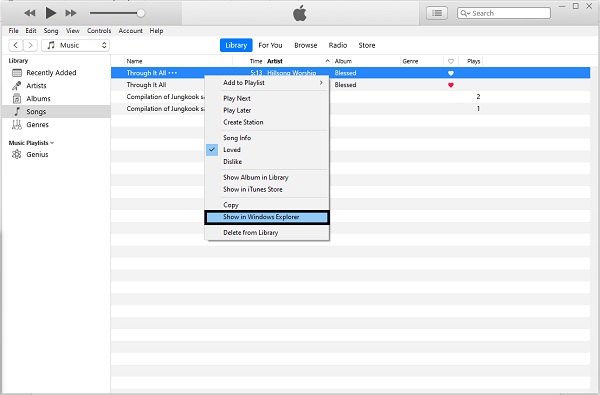
Step7Til slutt endrer du filtypen til .M4R. Nå har du konvertert .M4A til .M4R.
Video Converter Ultimate er den beste video- og lydkonverteringsprogramvaren som kan konvertere MPG / MPEG til MP4 med rask hastighet og høy lyd / lydkvalitet.
- Konverter video / lyd som MPG, MP4, MOV, AVI, FLV, MP3, etc.
- Støtt 1080p / 720p HD og 4K UHD videokonvertering.
- Kraftige redigeringsfunksjoner som Trim, Crop, Rotate, Effects, Enhance, 3D og mer.
3. Hvordan konvertere M4A til M4R Online
Hvis du ikke vil laste ned noen tredjepartsprogrammer til datamaskinen din, kommer online-omformere til nytte og er gode alternativer for dine konverteringsbehov.
Hvordan konvertere M4A til M4R med ZamZar
Trinn 1Søk først og åpne det offisielle nettstedet til ZamZar Online Converter. Sørg for å åpne den offisielle nettsiden.

Trinn 2For det andre, legg til M4A-lydfilen du ønsker. Klikk Legg til fil for å laste opp M4A-filen fra datamaskinen. I tillegg kan du også dra og slippe filen i grensesnittet til nettsiden. Du kan også klikke Velg Link å konvertere M4A til M4R gjennom URL. Velg metoden som er best egnet for kildefilen.
Trinn 3For det tredje, angi utdataformatet. Klikk Konvertere til og velg M4R som utdataformat fra nedtrekkslisten.
Trinn 4Hvis du ønsker å motta den konverterte M4R-lydfilen på e-posten din, merk av i boksen ved siden av E-post når du er ferdig? Deretter skriver du inn e-postadressen der du vil motta utdatafilen.
Trinn 5Til slutt klikker Konverter nå når utdataformatet er angitt og alle M4R-lydfiler du vil konvertere legges til. Filen din vil deretter bli behandlet og konvertert.
Trinn 6Til slutt, klikk Last ned når konverteringsprosessen er ferdig.
Hvordan konvertere M4A til M4R med Convertio
Trinn 1Søk først og åpne den offisielle nettsiden til Convertio File Converter.

Trinn 2For det andre, legg til M4A -lydfilen du vil konvertere til M4R. Det er tre måter du kan legge til filen på: Velg Fil, Fra Dropbox og Fra Google Disk. Velg basis for hvor filen er plassert.
Trinn 3Videre kan du konvertere flere lydfiler samtidig. Klikk på Legg til flere filer for å legge til andre M4A -filer du vil konvertere.
Trinn 4For det tredje, angi utdataformatet. Klikk på knappen ved siden av Til, som åpner rullegardinlisten. Søk og velg M4R som utdataformat.
Trinn 5Hvis du ønsker innstillingen for filen, klikker du på innstillinger knapp. Endre etter behov og i henhold til dine preferanser fra popup-vinduet vises
Trinn 6Til slutt kan du starte konverteringsprosessen når alt er satt og klart. Klikk Konverter for å endelig konvertere M4A til M4R.
Til slutt, når konverteringsprosessen er fullført, klikker du på Last ned. Etter å ha lastet ned den konverterte M4R-lydfilen, kan du bruke den som beregnet.convertio-download.jpg
4. Vanlige spørsmål om konvertering av M4A til M4R
Kan Android bruke M4R?
Nei. Android kan ikke bruke M4R, lydfilen må være i MP3-format for å kunne bruke den som ringetone på hvilken som helst Android-enhet.
Hva er forskjellen mellom M4A og M4R?
M4R er en ringetonefil fra iTunes. I mellomtiden er M4A en kun lydfil kodet med Advanced Audio Coding (AAC) som reduserer filstørrelsen betydelig.
Prosessen med å konvertere M4A til M4R er enkel med riktig verktøy og løsninger. Se hvilken M4A til M4R-omformer som fungerer best for deg og enheten din med verktøyene gitt ovenfor. Nyt hvilken lyd du liker som ringetone fritt.
Video Converter Ultimate er den beste video- og lydkonverteringsprogramvaren som kan konvertere MPG / MPEG til MP4 med rask hastighet og høy lyd / lydkvalitet.
- Konverter video / lyd som MPG, MP4, MOV, AVI, FLV, MP3, etc.
- Støtt 1080p / 720p HD og 4K UHD videokonvertering.
- Kraftige redigeringsfunksjoner som Trim, Crop, Rotate, Effects, Enhance, 3D og mer.
